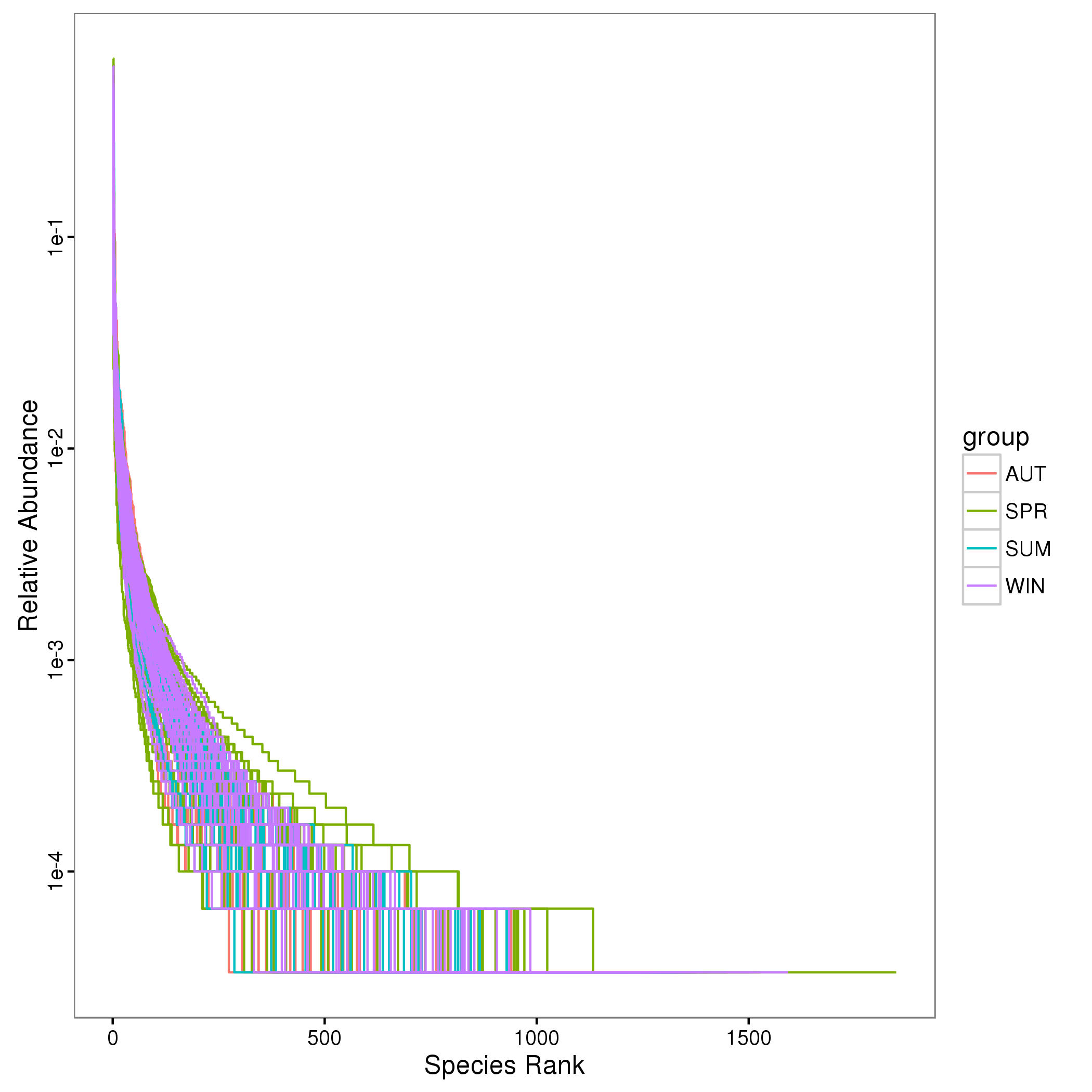python大法好,但是坑爹的版本,坑爹的包管理,折腾死大把大把工作时间。anaconda实现了python2和python3和谐共存,同时conda更方便的进行包管理,支持win,linux,mac多系统平台。
还有一些小小的便利,anaconda已经提供了python科学计算常用包,numpy, pandas, matplotlib等等,python notebook也必然是有的,目前已更名为jupyter notebook,输出文档很方便进行交流展示。
清华大学TUNA镜像网站提供了anaconda安装包,https://mirrors.tuna.tsinghua.edu.cn/anaconda/archive/,不必被下载速度折磨死。
anaconda安装
和python一样,anaconda存在2和3两个版本,目前都更新到4.3.1版,但是,,,还有一个但是,选择安装哪一个版本并没有太大区别,可以方便的通过anaconda环境管理切换不同的python版本。
针对unix like用户,anaconda还有一个非常重要的特性,非root用户也能方便的进行安装(默认安装到~/anaconda2/),添加~/anaconda2/bin到环境变量$PATH,而后即可享受anaconda。
1 | 创建名为python3的环境,python版本为3.4,该命令仅安装python基本模块 |
conda安装包
conda于pip类似,对python包进行管理,还能管理python和conda本身
1 | 列出当前环境中已安装的包 |
anaconda镜像设置
anaconda主机在国外,conda在线安装包速度慢到怀疑人生,这时绝壁选择使用国内镜像网站,首先将仓库镜像加入conda配置,具体命令为:
1 | 添加Anaconda的TUNA镜像 |
或者直接编辑文件~/.condarc
1 | ssl_verify: true |
然后,你就可以尽情享受python编程的快乐,不被各种包折磨死